Najlepsze metody 4 do synchronizacji zdjęć z iPhone'a z urządzenia iOS
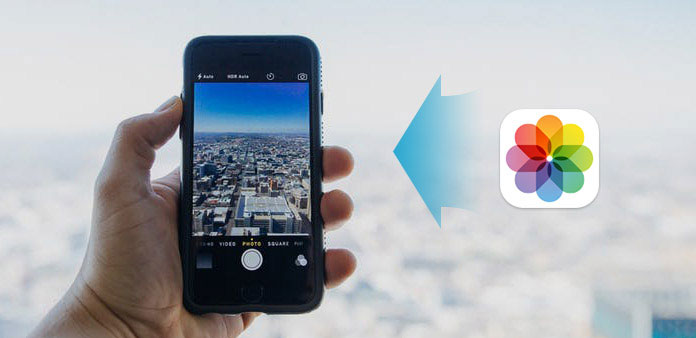
Po zakupie nowego iPhone'a nadszedł czas na przeniesienie zdjęć i innych plików iPhone ze starego iPhone'a do nowego. Chociaż można wysyłać wiadomości e-mail i wiadomości dla niewielkiej ilości zdjęć pomiędzy urządzeniami iPhone. To będzie kłopot, jeśli chodzi o przenoszenie zdjęć w dużej skali, a nie cały album na iPhone'a. Bieżące narzędzia synchronizacji z iPhonem do zdjęć to: iCloud Photo Library, iTunes i Airdrop, ale wszystkie mają ograniczone ograniczenia i nie będzie łatwo zsynchronizować zdjęć z iPhonem. Zacznijmy od tego, że istnieje jedno dobre narzędzie do przenoszenia iPhone'a, które znasz lepiej, co przyniesie całkowite zróżnicowanie transferu danych na iOS.
Metoda 1: Przesyłaj zdjęcia z iPhone'a / iPada / iPoda do iPhone'a
To jest Tipard iPhone Transfer, które mogą zastąpić iTunes, aby zsynchronizować zdjęcia z iPhonem bez usuwania. Wszystkie twoje dane iOS można zsynchronizować z komputerem, innym urządzeniem z systemem iOS, bez utraty danych, z najnowszą wersją iOS. Nie ma wątpliwości, że iPhone Transfer Ultimate to wszechstronne oprogramowanie do przesyłania iDevice, służące do importowania, wyprowadzania, zarządzania i archiwizowania kontaktów, filmów, zdjęć, muzyki i innych plików systemu iOS w trybie bezpiecznym i szybkim.
Podłącz dwa urządzenia iPhone do komputera.
Pobierz i zainstaluj oprogramowanie, a następnie uruchom je, aby otworzyć główny interfejs, a następnie podłącz oba urządzenia z systemem iOS do komputera.
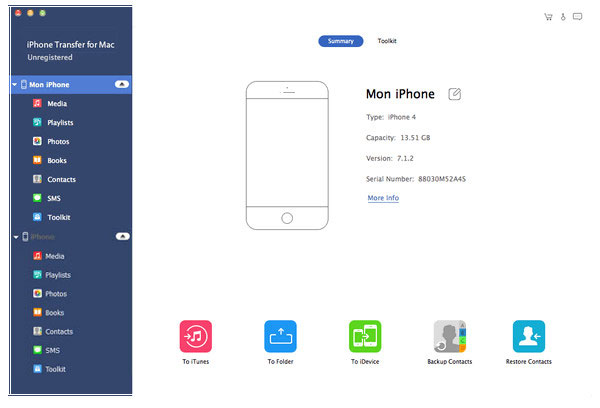
Znajdź zdjęcia, aby znaleźć zdjęcia do zsynchronizowania.
Kliknij iPhone, które pliki zostaną wyeksportowane do innego, a następnie naciśnij ZDJĘCIA, aby sprawdzić całą kolekcję obrazów na prawym panelu. Wyróżnij zdjęcia, które później zsynchronizujesz z iPhonem.
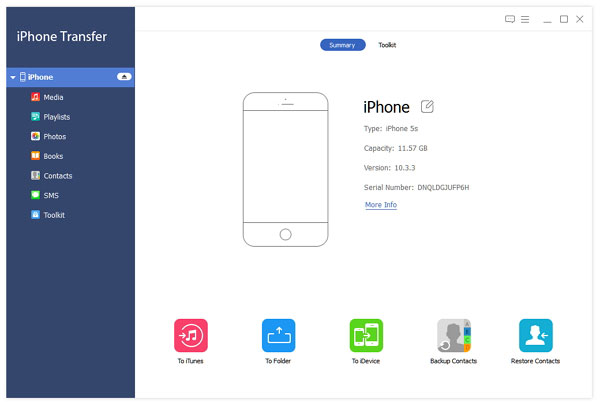
Synchronizuj zdjęcia z iPhonem.
Dodaj Eksportować do menu, kliknij nazwę nowego iPhone'a. Czekam kilka sekund, a następnie otrzymasz przesłane zdjęcia na iPhone'a.
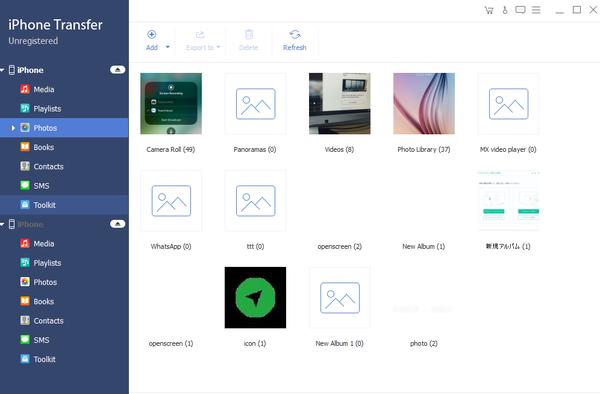
Albumy zdjęć zostaną wyświetlone w menu Zdjęcia. Dlatego łatwiej będzie zlokalizować i znaleźć zdjęcia do zsynchronizowania z iPhonem. Ponadto w lewym okienku pojawi się zawartość telefonu iPhone, z której można również wybierać, np. Media, Lista odtwarzania, Książki, Kontakty i inne kategorie.
Metoda 2: Synchronizacja zdjęć iPhone'a z iPhonem za pomocą iCloud
iCloud oferuje dwie funkcje synchronizacji zdjęć do zarządzania obrazami na iOS na różnych poziomach, którymi są Mój strumień zdjęć i biblioteka zdjęć iCloud. Poprzednie ustawienia iCloud są bardziej popularne, ponieważ automatyczne tworzenie kopii zapasowych zdjęć z iPhone'a rozpoczyna się od momentu włączenia. Nie jestem pewien, czy już to wiedziałeś. W skrócie, My Photo Stream to ustawienie, aby zapisać najnowsze zdjęcia 1000 w ciągu 30 dni. Możesz synchronizować zdjęcia z iCloud z iPhone'a do innego urządzenia z systemem iOS z tym samym identyfikatorem Apple ID.
Aby zsynchronizować zdjęcia z iPhonem za pomocą iCloud, pierwszą rzeczą, którą musisz zrobić, to przejść do Ustawienia, następnie kliknij iCloud, aby wybrać Zdjęcia, wreszcie włącz Mój strumień zdjęć, aby włączyć wszystkie zdjęcia z rolki aparatu do przestrzeni dyskowej w chmurze iCloud po podłączeniu sieci Wi-Fi. Później możesz w razie potrzeby otworzyć i zapisać je w innym albumie. Istnieje całkowicie bezpłatna przestrzeń do przechowywania iCloud 5 GB do przechowywania zdjęć iPhone'a. Jeśli masz jakiekolwiek inne zdjęcia z iPhone'a, które chcesz zarchiwizować, zorganizuj w iCloud i pamiętaj, aby je regularnie usuwać.
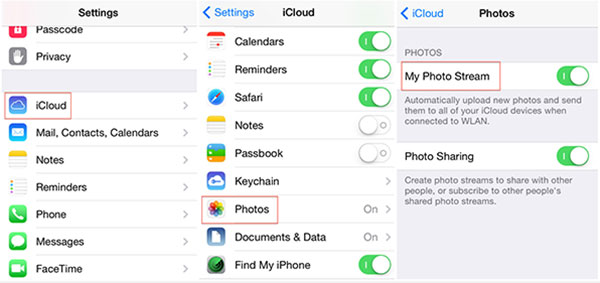
Metoda 3: pobierz zdjęcia z iPhone'a na iPhone'a przez AirDrop
AirDrop to program do przesyłania kilku zdjęć do iPhone'a drogą bezprzewodową. Upewnij się, że Twoje urządzenie iOS jest powyżej iOS 7 na iPhone 5 lub nowszym. Jak wiesz, AirDrip obsługuje wysyłanie zdjęć iPhone'a nie tylko zapisanych w kontaktach, ale także do każdego, kto łączy Twoje konto AirDrop. To bardziej jak iMessage, aby zsynchronizować zdjęcia z iPhonem AirDrop.
Otwarte Centrum sterowania przesuwając się z dołu iPhone'a. Później kliknij zrzut i wybierz Wszyscy. Przejdź do innego iPhone'a i przejdź do Zdjęcia, aby wybrać zdjęcia, które chcesz przesłać. Kliknij opcję Udostępnij u góry i wybierz iPhone'a z wyświetloną nazwą. Hit Accept na pierwszym iPhonie, aby pobrać zdjęcia z iPhone'a zsynchronizowane.
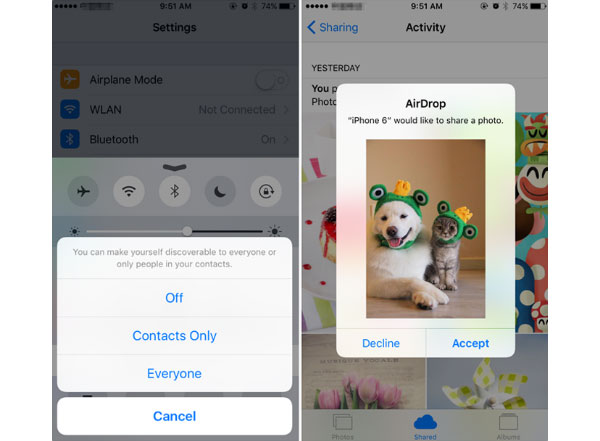
Metoda 4: Przenieś zdjęcia do iPhone'a z iPhone'a za pomocą iTunes
Powyższy transfer zdjęć z telefonu iPhone można zawrzeć w działaniach, aby zsynchronizować zdjęcia z iPhonem bez iTunes. iTunes to oprogramowanie dwustronne, z oczywistymi zaletami i słabymi stronami. Może ten drugi jest bardziej popularny. Po przeniesieniu plików do iPhone'a wszystkie poprzednie zsynchronizowane pliki iOS zostaną automatycznie usunięte. Trudno powiedzieć, w jaki sposób można wykorzystać iTunes do przesyłania zdjęć do iPhone'a, ale jeśli nalegasz, cały proces przesyłania plików będzie dotyczył iPhone'a do komputera i komputera do iPhone'a, aby zsynchronizować zdjęcia z iPhonem z iTunes.
Upewnij się, że twój iTunes uaktualnił się do najnowszej wersji lub w końcu nie uda ci się uzyskać zdjęć z iPhone'a. Przede wszystkim podłącz swoje dwa urządzenia iPhone do komputera kablem USB. Kliknij rozrusznik transferu, aby wybrać ZDJĘCIA opcja w menu urządzenia. Zaznacz przycisk Synchronizuj zdjęcia, aby przesłać zdjęcia iPhone'a z iTunes w dwóch trybach, według wszystkich folderów lub wybranych folderów do zsynchronizowania, naciśnij Zastosuj, aby pobrać zdjęcia iPhone'a na innym iPhonie.
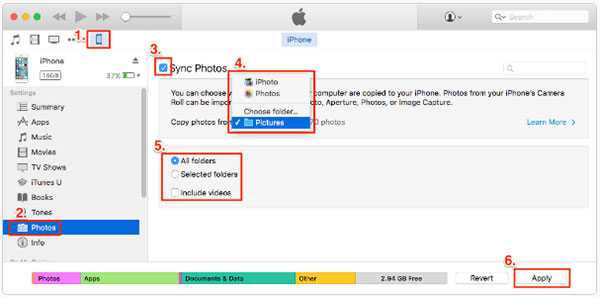
Dzięki powyższym metodom synchronizacji zdjęć iPhone'a, bez względu na to, ile zdjęć iOS potrzebujesz do zarządzania, zawsze będzie idealny transfer iPhone'a do zarządzania iPhone'em, Ultimate, iCloud, AirDrop lub iTunes.







